CAD2007修剪工具使用教程
溜溜自学 室内设计 2022-08-29 浏览:1297
大家好,我是小溜,CAD是非常不错的精确绘图软件,我们可以使用各种命令进行绘制图纸。在画图的时候,我们经常会使用到辅助线,所以后续需要把多余的线条剪裁掉,但很多朋友不知道修建工具的使用,所以整理了CAD2007修剪工具使用教程分享给大家。
溜溜自学网还为大家准备了“CAD”相关视频教程,快点击查看>>
工具/软件
硬件型号:雷神(ThundeRobot)911Zero
系统版本:Windows7
所需软件:CAD2007
方法/步骤
第1步
打开要修剪的图,这里以修剪五角星里面的五条线为例

第2步
打开后点击[修剪工具]
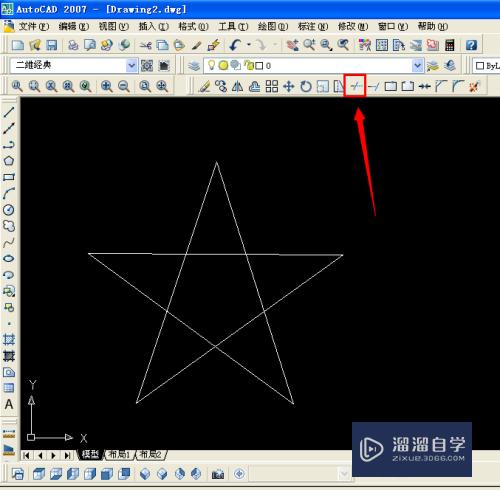
第3步
再选择对象,这里以要修剪黄色框里的线为例,所以选择旁边两条线,选择后按回车!
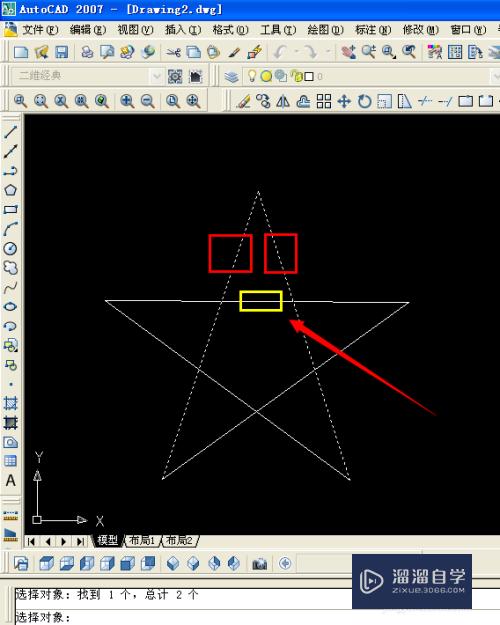
第4步
然后再点击要修剪的线段,单击
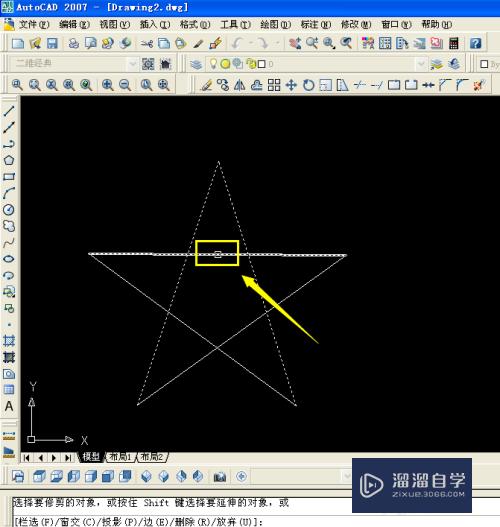
第5步
最后回车确定,这样要修剪的线就修剪完成了!其它依照上面的方法修剪即可!

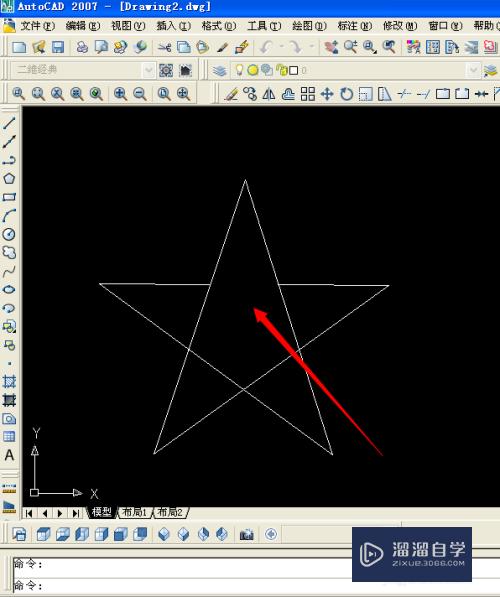
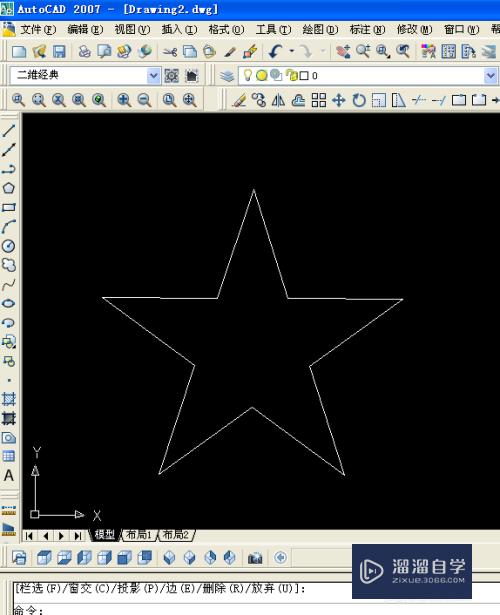
注意/提示
以上“CAD2007修剪工具使用教程”的内容小溜就介绍到这里,希望小溜今天分享的内容能够帮助小伙伴们解决问题,并且溜溜自学网还有更多关于软件相关内容的介绍,需要的朋友可以到本站来学习哦!
相关文章
距结束 06 天 10 : 08 : 00
距结束 01 天 22 : 08 : 00
首页









